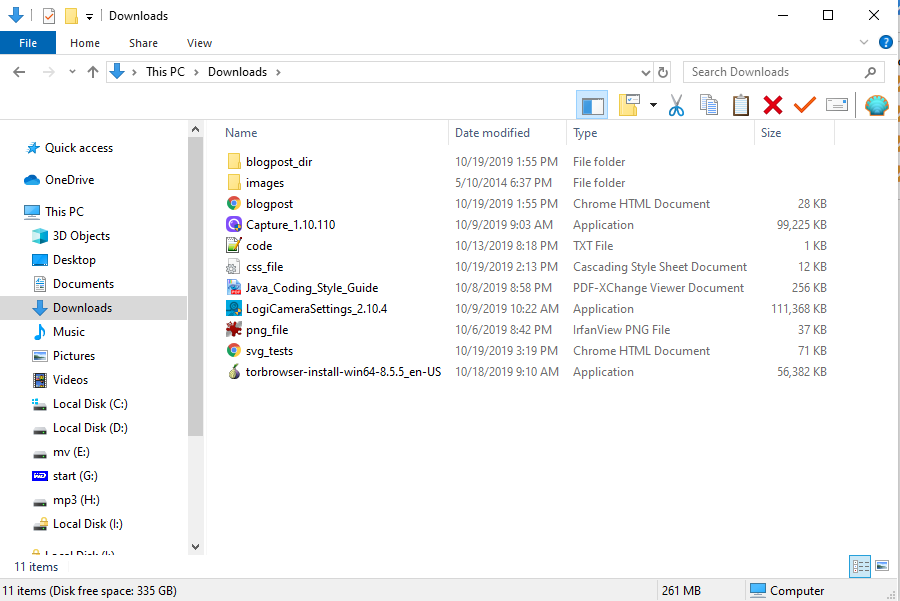DE
Windows 10 - wie kann man die Sortierung und Gruppierung nach Datum im Ordner "Downloads"deaktivieren?
3
points
1. Übersicht
Dataien im Download-Ordner werden nach Datum in absteigender Reihenfolge in Gruppen wie z. B. "Today", "Yesterday". "Earlier this week", "Last week" und "A long time ago" angezeigt. Microsoft führt diese Funktion standardmäßig in Windows 10 ein.
Wie kann man diese Standardsortierung und Gruppierung deaktivieren?
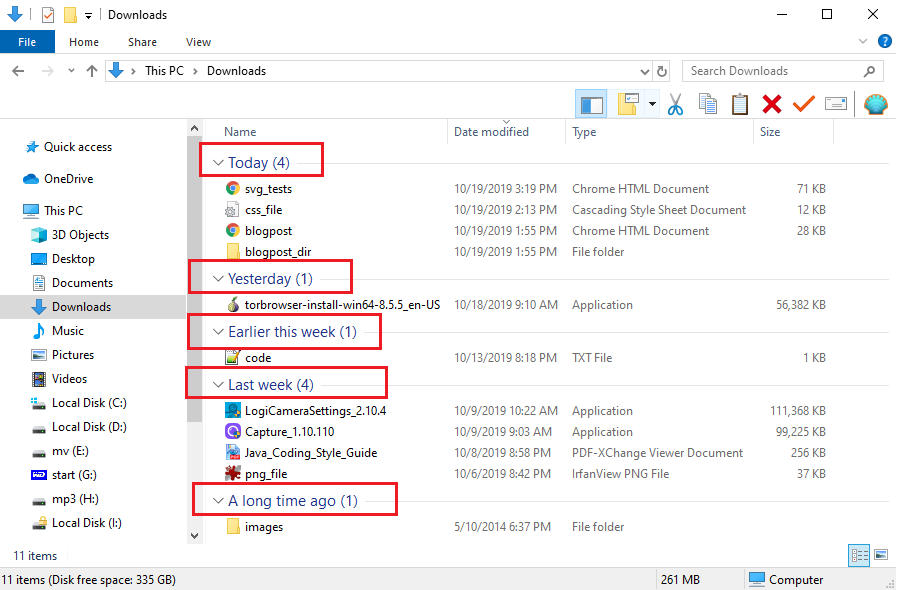
2. Gruppierung nach Datum deaktivieren
Schritt für Schritt:
- Download-Ordner öffnen
- Im Menüband des Explorers auf "View/Ansicht" klicken
- Auf "Group by/Gruppieren nach" klicken
- In der Liste "(None)/(Keine)" suchen und darauf klicken
Schritte sind auf Screenshots gezeigt:
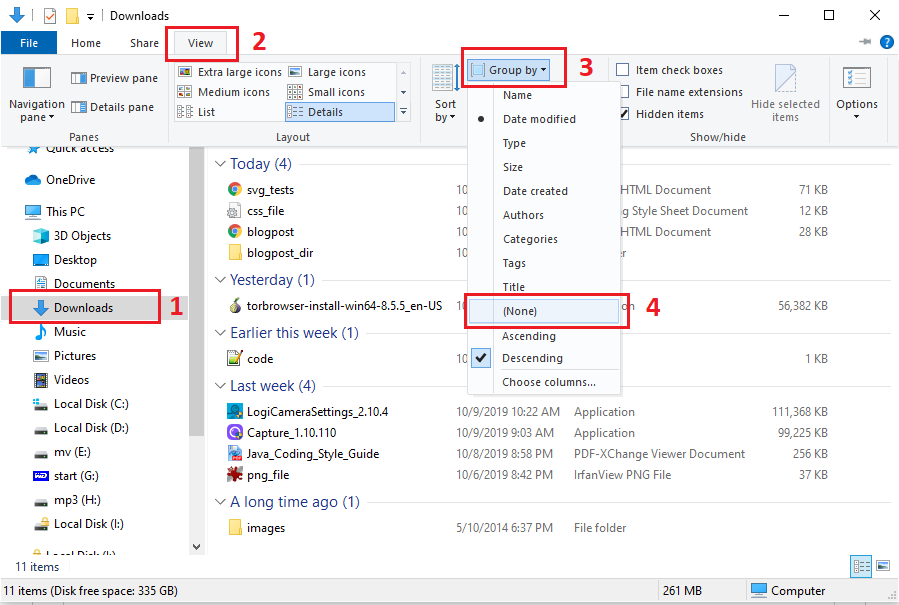
So sieht es aus, nachdem "Group by/Gruppieren nach" geklickt wurde